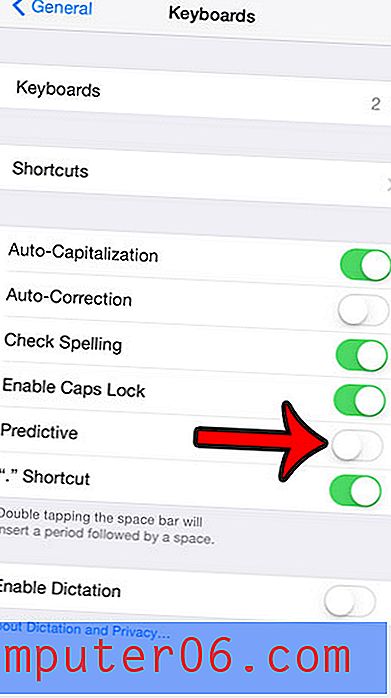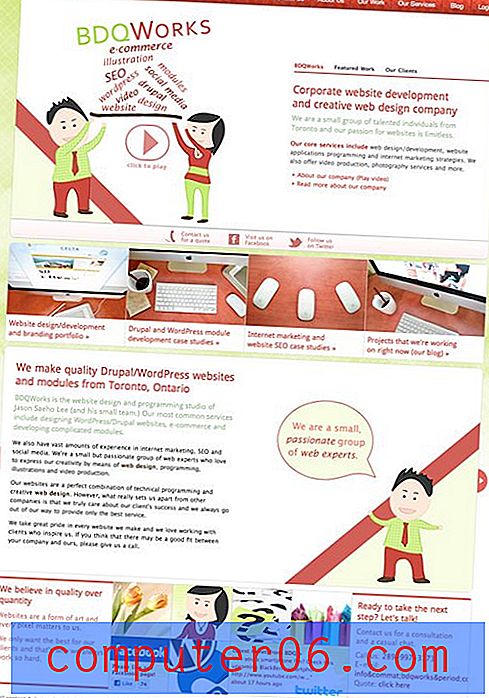Как да поставите на пауза или да отмените актуализация на приложението в процес на вашия iPhone 7
За достатъчно дълъг период от време много потребители на iPhone ще натрупат голям брой приложения. Тези приложения често изискват актуализации, за които можете да конфигурирате вашия iPhone, за да се грижи автоматично. Актуализациите на приложенията ще се инсталират, когато станат достъпни и е малко вероятно да забележите много от тях.
Но ако трябва да използвате приложение и то е в процес на актуализиране и прави това от известно време, тогава може да се разочаровате. За щастие можете да получите достъп до скрито меню, което ви позволява да направите пауза или да отмените актуализация, която в момента се случва на вашето устройство. Нашето ръководство по-долу ще ви покаже как.
Как да използвате 3D Touch за взаимодействие с актуализация на приложение в iOS 10
Стъпките в тази статия са извършени на iPhone 7 Plus, в iOS 10. Тези стъпки изискват да имате активиран 3D Touch на вашия iPhone. Тази статия ще ви покаже къде да намерите тази настройка, така че да можете да я включите.
Стъпка 1: Прегледайте актуализацията на приложението, която в момента е инсталирана.
Стъпка 2: Докоснете и натиснете върху иконата на приложението, докато видите менюто по-долу.

Стъпка 3: Изберете опцията Пауза за изтегляне или Отказ за изтегляне въз основа на това, което действие искате да предприемете.
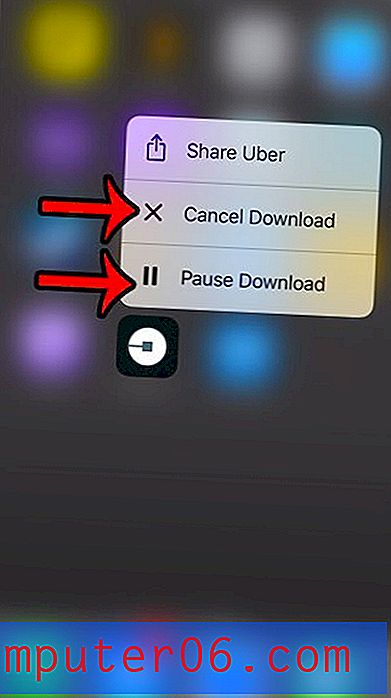
Обърнете внимание, че 3D Touch изисква да натиснете върху иконата на приложение с малко сила, така че можете по невнимание да накарате иконите на приложението ви да започнат да се клатят, вместо да показват менюто за взаимодействие с актуализацията. Ако иконите на приложението ви започнат да се клатят и в горния ляв ъгъл се появи малък x, след това натиснете бутона Home под екрана, след което натиснете върху иконата на приложението малко по-силно.
Получавате ли нежелани телефонни обаждания? Научете как да блокирате обажданията в iOS 10 и да предотвратите многократното повикване на един и същ номер.